Propaganda
Está vendo um erro de DLL no seu PC com Windows? Esses erros comuns Os 5 erros mais comuns do Windows e como corrigi-losNão deixe uma tela azul da morte arruinar sua experiência com o Windows. Reunimos causas e soluções para os erros mais comuns do Windows, para que você possa corrigi-los quando eles aparecerem. consulte Mais informação são frustrantes para solucionar problemas, porque muitas vezes você precisa seguir várias etapas para encontrar o problema.
Vamos revisar alguns dos erros mais comuns de DLL e seguir o processo de solução desses problemas irritantes.
O que é uma DLL?
Isso ajuda a entender o que significa sua mensagem de erro antes de começar a solucioná-la. DLL significa Biblioteca de vínculo dinâmico. Essencialmente, esses arquivos são uma parte essencial do Windows e permitem que os programas executem várias funções sem escrevê-los do zero todas as vezes.
Por exemplo, um programa pode acessar uma DLL quando desejar exibir uma mensagem na tela Os 12 erros mais ridículos do Windows de todos os tempos Você provavelmente vê muitas mensagens de erro chatas do Windows todos os dias. Venha desfrutar de alguns ridículos, apenas para rir. consulte Mais informação . Ele usa a DLL apropriada para criar essa caixa, em vez de os desenvolvedores precisarem criar uma nova. Isso resulta em mais eficiência para programadores e padronização no Windows.
Mas quando algo der errado, esse arquivo DLL pode estar faltando. E como muitos programas podem compartilhar uma DLL no seu PC (mesmo ao mesmo tempo), geralmente um erro de DLL não indica um problema com apenas um aplicativo. Isso faz parte do que torna a solução de problemas uma dor.
Erros comuns do DLL
Como você pode imaginar, algumas DLLs aparecem em mensagens de erro com mais frequência do que outras. Aqui estão algumas das DLLs mais conhecidas por causar problemas.
MSVCP140, MSVCP120, MSVCP110 e MSVCP100
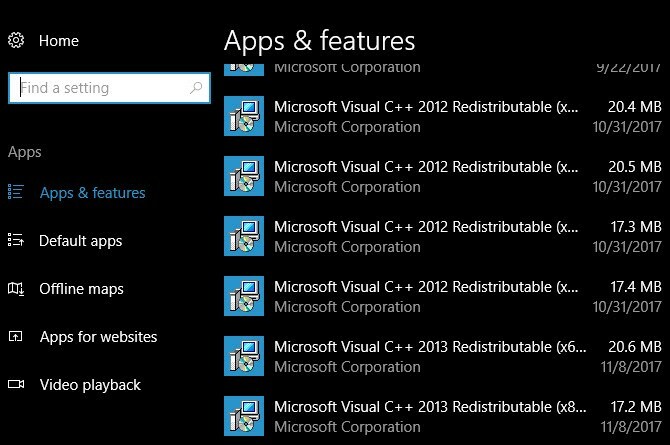
Todos os quatro são versões diferentes (14.0, 10.0, etc.) da mesma DLL. MSVC significa Microsoft Visual C ++, um formato extremamente comum para aplicativos do Windows.
As chances são de que, se você abrir sua lista de programas instalados, verá várias entradas rotuladas Microsoft Visual C ++ 20xx redistribuível. Sempre que você instala um programa que precisa de uma versão específica deste pacote, ele solicita que você o faça ou não funcionará.
Como esse arquivo é usado por muitos aplicativos, ele geralmente aparece em erros Como corrigir erros de tempo de execução do Windows Visual C ++Erros do Visual C ++ são um problema comum para usuários do Windows. Mas você sabe como consertá-los? consulte Mais informação . Os usuários relatam problemas com isso ao iniciar o Skype, o aplicativo WordPress e vários jogos.
MSVCR100, MSVCR71
Essas duas DLLs são complementares dos itens acima. Enquanto o CP naqueles significa C ++, esses arquivos contêm bibliotecas em a C linguagem de programação. Esses dois números são novamente versões diferentes do mesmo arquivo e você provavelmente tem várias versões instaladas graças à compatibilidade do programa.
Como esses são muito comuns, os erros geralmente aparecem quando você inicia uma variedade de software.
VCRUNTIME140
O "link" na Biblioteca de vínculos dinâmicos existe por um motivo: aqui está outra DLL relacionada aos dois primeiros. As versões 7 a 13 das DLLs da biblioteca Visual C ++ usavam um nome diferente para cada versão, resultando nos arquivos comuns acima. A partir da versão 14, os programas que usam um dos idiomas precisam vincular-se a outra nova DLL. Seu nome é VCRUNTIME, que muda a cada nova versão.
Sabe-se que esse erro ocorre ao tentar execute o software Adobe Creative Cloud Um guia completo para iniciantes no Adobe Photoshop Creative CloudVocê se sente impressionado com o Photoshop? Você não tem certeza de como executar as tarefas mais simples? Neste guia, examinamos os fundamentos absolutos do software Adobe. consulte Mais informação , assim como Kodi.
D3DX9_43
Aqui está uma DLL com uma raiz diferente. o DX neste nome de arquivo refere-se a Microsoft DirectX, uma coleção de APIs para executar jogos e aplicativos multimídia. o 43 no título refere-se a uma versão específica, então você também pode ver isso com outro número.
Como seu computador usa apenas o DirectX para esses programas intensivos, é provável que você veja esse erro ao iniciar um videogame.
Lame_enc
Lame_enc não é um insulto ao seu PC. Refere-se ao codificador LAME (LAME não é um codificador de MP3) que permite que o software de áudio seja convertido em MP3. Devido a patentes de software A morte do MP3: uma breve história do formato de áudio favorito do mundoA fundação alemã que detém a patente do venerável "antigo" formato de música MP3 anunciou recentemente que deixaria sua patente expirar. consulte Mais informação , os programas legalmente não podem incluir software de codificação MP3. Portanto, você precisará instalar o LAME por conta própria.
A maioria dos usuários que vêem esse erro terá LAME instalado para uso no Audacity Recursos do Audacity 2.2.0 que você precisa conhecerNunca faltou recursos ao Audacity - mas a versão mais recente vem com algumas melhorias sérias. Continue lendo para ver as novidades! consulte Mais informação . Se você não estiver usando o Audacity, provavelmente verá esse erro ao tentar carregar ou salvar um MP3.
Antes de seguir todas as etapas de solução de problemas abaixo, verifique se realmente possui o LAME instalado. Se você vir uma mensagem do Audacity começando com O Audacity não exporta arquivos MP3 diretamente…, baixar LAME e tente novamente.
NTDLL
Provavelmente o erro mais sério da lista, NTDLL é um arquivo que lida com funções do kernel do NT. NT costumava representar Nova tecnologia e fazia parte do nome do produto Windows, mas agora está incluído apenas nas informações técnicas do Windows.
Os erros sobre esta DLL geralmente são causados por problemas de driver ou por um problema de interface do Windows com um programa. Como esse arquivo lida com funções de sistema de baixo nível, as falhas geralmente impedem a inicialização no Windows.
Como solucionar erros de DLL
Agora que analisamos alguns dos erros mais comuns, vamos percorrer as processo geral de solução de problemas deles Solução de problemas do Windows para DummiesO Windows exige muita porcaria de problemas fora de seu controle. Aprenda sobre os maiores problemas que as pessoas fixam incorretamente no Windows e como solucioná-los. consulte Mais informação . Observe que essas são etapas genéricas de solução de problemas e podem não se aplicar a todos os erros. Mas se você estiver recebendo um erro porque estão faltando arquivos DLL, essa sequência ajudará.
- Reiniciar
- Verifique a DLL ausente
- Instale atualizações do Windows
- Reinstale o programa afetado
- Atualizar drivers relevantes
- Executar uma verificação de arquivo do sistema
- Verificar se há malware
- Registre novamente a DLL
- Tente uma restauração do sistema
- Redefinir o Windows
Etapa 0: O que não fazer
Ao solucionar erros do DLL, você certamente encontrará sites que alegam que podem solucionar todos os seus problemas com um simples download do arquivo DLL que você precisa. Não baixe arquivos DLL desses sites.
Como os utilitários de atualização de driver, você não tem como saber de onde esses sites obtiveram suas DLLs. Portanto, quase certamente não são oficiais, geralmente estão desatualizados e poderia conter malware. Além disso, a substituição de uma única DLL geralmente não é suficiente para corrigir o problema, o que significa rastrear uma nova é uma perda de tempo.
Além disso, evite pular direto para o arquivo DLL específico que causa o erro e não procure no Registro do Windows. Essas etapas avançadas não são necessárias na maioria dos casos, e você pode facilmente acabam causando mais problemas Como não mexer acidentalmente no registro do WindowsTrabalhando com o registro do Windows? Observe estas dicas e você terá muito menos chances de causar danos permanentes ao seu PC. consulte Mais informação .
Etapa 1: reiniciar
Como na maioria dos problemas, reiniciar deve ser o que você tenta primeiro Por que a reinicialização do computador corrige tantos problemas?"Você tentou reiniciar?" É um conselho técnico muito discutido, mas há um motivo: funciona. Não apenas para PCs, mas uma ampla variedade de dispositivos. Nós explicamos o porquê. consulte Mais informação . Se você tiver sorte, seu problema é apenas uma pequena falha e uma reinicialização o esclarecerá. Salve seu trabalho, reinicie e tente o que causou o erro novamente.
Etapa 2: verifique a DLL ausente
Não é provável desde Windows protege as pastas 5 arquivos e pastas padrão do Windows, dos quais você nunca deve tocarO Windows contém inúmeros arquivos e pastas padrão, muitos dos quais o usuário comum não deve tocar. Aqui estão cinco pastas que você deve deixar em paz para evitar danificar seu sistema. consulte Mais informação contendo DLLs, mas você (ou um programa) pode ter excluído uma DLL por engano. Verifique a DLL em questão na Lixeira e restaure-a se a encontrar. Se você acha que o excluiu, mas já esvaziou a Lixeira, use um programa de restauração As melhores ferramentas gratuitas de recuperação de dados para WindowsA perda de dados pode ocorrer a qualquer momento. Destacaremos as melhores ferramentas gratuitas de recuperação de dados do Windows para ajudar a recuperar seus preciosos arquivos. consulte Mais informação .
Etapa 3: instalar atualizações do Windows
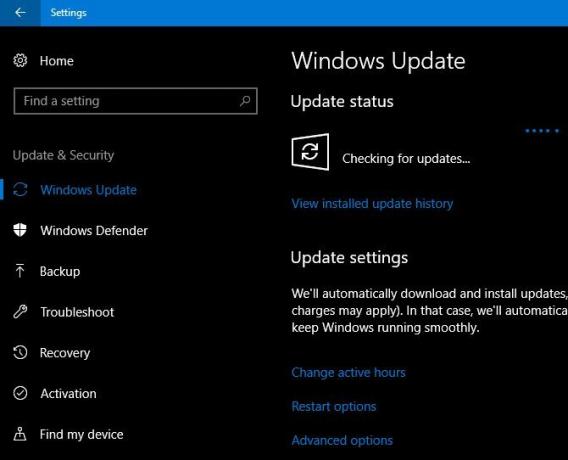
Como muitos erros de DLL estão relacionados a bibliotecas distribuídas pela Microsoft, verificação de atualizações do Windows Como descobrir tudo sobre o Windows UpdateUma vez por mês, na Patch Tuesday, a Microsoft lança atualizações cumulativas para todos os usuários do Windows. Mostraremos como coletar informações sobre atualizações e quais configurações do Windows Update você deve conhecer. consulte Mais informação pode resolver problemas baixando as versões mais recentes. Isto é especialmente importante se você adiou a instalação de atualizações 7 maneiras de desativar temporariamente o Windows Update no Windows 10O Windows Update mantém seu sistema corrigido e seguro. No Windows 10, você está à mercê da programação da Microsoft, a menos que saiba configurações e ajustes ocultos. Portanto, mantenha o Windows Update sob controle. consulte Mais informação por algum tempo.
Depois de instalar as atualizações disponíveis, reinicie o sistema novamente para garantir que elas sejam aplicadas.
Etapa 4: Reinstale o Programa Afetado
Às vezes, um programa específico pode ser desativado ao acessar um arquivo DLL. Vale a pena desinstalar o programa que estiver apresentando o erro e reinstalar uma nova cópia. Isso pode ser um pouco trabalhoso, dependendo do que está causando o problema, mas é uma etapa importante.
Etapa 5: atualizar drivers relevantes
Se o erro DLL aparecer quando você lida com uma peça específica de hardware, atualize os drivers apropriados. Por exemplo, se você vir o erro toda vez que tentar imprimir, tente atualizar o driver da impressora. Atualize o driver da placa gráfica Como encontrar e substituir drivers desatualizados do WindowsSeus drivers podem estar desatualizados e precisam ser atualizados, mas como você deve saber? Aqui está o que você precisa saber e como fazer isso. consulte Mais informação se o erro ocorrer durante tarefas com muitos gráficos, como o lançamento de um jogo.
Etapa 6: Executar uma verificação de arquivo do sistema
Em seguida, você deve tentar executar o comando SFC (System File Checker) Como corrigir arquivos de sistema corrompidos do Windows com um comandoSe você estiver vendo problemas estranhos no Windows, pode ser que os arquivos do sistema sejam corrompidos. Veja como corrigi-los usando o Verificador de arquivos do sistema. consulte Mais informação . Isso faz com que o Windows verifique vários arquivos do sistema e corrige qualquer um que esteja faltando ou danificado Como corrigir uma instalação corrompida do Windows 10A corrupção do sistema é a pior coisa que pode acontecer com a instalação do Windows. Mostramos como recuperar o Windows 10 quando sofrer BSODs, erros de driver ou outros problemas inexplicáveis. consulte Mais informação .
Para fazer isso, digite cmd no menu Iniciar. Clique com o botão direito do mouse na entrada e escolha Executar como administrador. Em seguida, digite o seguinte comando:
sfc / scannow. Essa verificação levará um tempo, então execute-a quando tiver alguns minutos. Quando terminar, o Windows informará se encontrou algum problema.
Etapa 7: verifique se há malware
Embora os erros de DLL não sejam necessariamente causados por malware, eles podem ser. Talvez uma infecção tenha danificado um arquivo DLL no passado ou esteja mexendo com um agora. Execute uma verificação com seu antivírus e use o versão gratuita do Malwarebytes para uma segunda opinião, apenas para descartá-la.
Etapa 8: registrar novamente a DLL
Neste ponto, vale a pena tentar cancelar o registro e registrar novamente o arquivo DLL. Isso força o Windows a "esquecer" a DLL por um momento e restabelece o componente, o que pode corrigir o problema.
Abra outro Prompt de comando elevado Comandos essenciais do Windows CMD que você deve conhecerA interface desoladora do prompt de comando é o seu gateway para ferramentas avançadas do Windows. Mostramos a você comandos essenciais do CMD que permitem acessar eles. consulte Mais informação digitando cmd no menu Iniciar, clique com o botão direito do mouse e escolha Executar como administrador. Digite os seguintes comandos, um de cada vez, adicionando o nome da DLL problemática:
regsvr32 / u FILENAME.dll. regsvr32 FILENAME.dll. Etapa 9: tente uma restauração do sistema
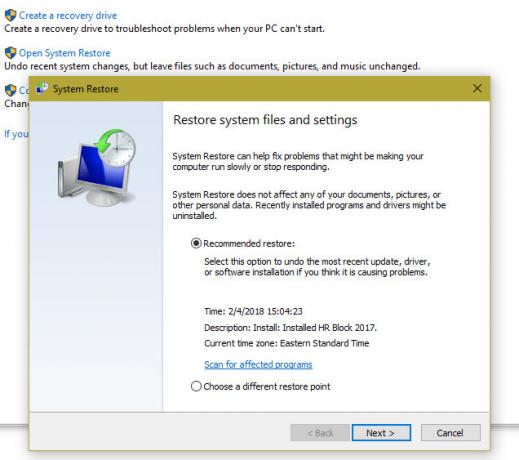
Se esse erro foi iniciado recentemente, uma restauração do sistema pode levar você de volta no tempo e, com sorte, reverter o problema.
Tipo Painel de controle no menu Iniciar, abra-o e selecione Recuperação. Aqui, selecione Restauração do sistema aberto. Siga as instruções para escolher um tempo de restauração e deixar o Windows concluir o processo.
Verificação de saída nossa ajuda na solução de problemas de restauração do sistema 12 dicas para corrigir a restauração do sistema do WindowsEstá com dificuldades para criar um ponto de restauração do sistema ou reverter para um estado do sistema? Aqui estão doze dicas para ajudar a restaurar o sistema Windows novamente. consulte Mais informação se você tiver problemas.
Etapa 10: redefinir o Windows
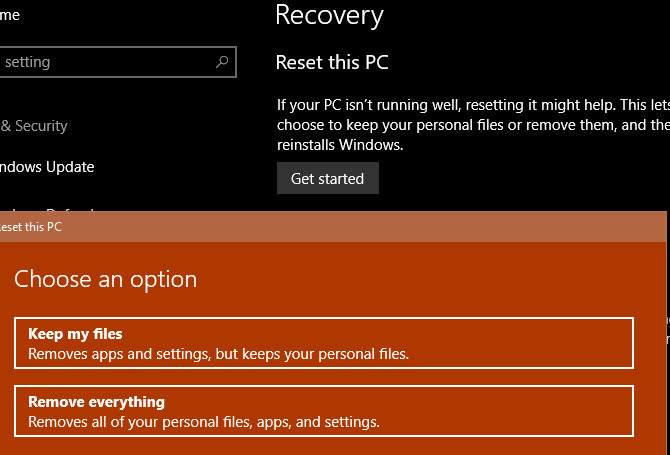
Neste ponto, você já fez quase toda a solução de problemas possível. Se você tem certeza de que instalou todas as atualizações disponíveis do Windows e do driver, reinstalou o programa, tentou os utilitários do prompt de comando e reiniciou (recentemente), então você deve prosseguir com a redefinição do Windows 4 maneiras de restaurar o seu computador com Windows 10 de fábricaDeseja saber como redefinir a fábrica de um PC? Mostramos os melhores métodos para redefinir um computador Windows usando o Windows 10, 8 ou 7. consulte Mais informação .
Felizmente, você pode usar o Redefinir este PC função para reinstalar uma nova cópia do Windows sem remover seus arquivos pessoais. Felizmente, nunca chega a esse ponto. Mas depois de toda a solução de problemas acima, você deve apenas redefinir e evite perder ainda mais tempo na solução de problemas.
Quais erros de DLL deixam você louco?
Agora você conhece as raízes de alguns erros comuns da DLL e como solucioná-los. Infelizmente, esses problemas são alguns dos mais frustrantes para solucionar problemas, por isso desejamos boa sorte. Felizmente, seu problema desaparecerá com algumas atualizações rápidas e uma reinicialização.
Para saber mais, confira nosso guia completo para solucionar problemas da Atualização de criadores de outono Guia completo de solução de problemas da atualização completa para criadores de queda do Windows 10Você já encontrou um bug do Windows 10 Fall Creators Update? Você encontrou o lugar certo para procurar correções. Aqui estão as soluções para os problemas mais comuns. consulte Mais informação .
Ben é editor adjunto e gerente de postagem patrocinada da MakeUseOf. Ele é bacharel em direito. em Computer Information Systems pelo Grove City College, onde se formou Cum Laude e com honras em seu curso. Ele gosta de ajudar os outros e é apaixonado por videogames como um meio.